Kuidas alustada oma iPadi kasutamist
Enne kui hakkate oma uut iPadi raputama, peate selle seadistama, kaitsma, õppima põhitõed ja uurima, milliseid rakendusi on kõige parem App Store'ist alla laadida.
Seadistage oma iPad
Kui lülitate oma iPadi esimest korda sisse, tervitatakse teid Tere. iPad peab teadma sellist teavet nagu teie Apple ID ja iCloudi mandaadid. Apple ID on teie konto Apple'is. Saate seda kasutada rakenduste, raamatute, filmide või muu, mida soovite iPadis osta, ostmiseks. Samuti kasutate oma Apple ID-d iCloudi seadistamiseks, mis on võrgusalvestusruum, mida kasutatakse teie iPadi varundamiseks ja taastamiseks ning fotode ja muude dokumentide sünkroonimiseks.
Kui teil on uuem iPad, palutakse teil Face ID jaoks seadistada Touch ID. See protsess on kindlasti kohustuslik isegi siis, kui te ei usu, et kasutate neid autentimismeetodeid. Seda saab kasutada palju enamaks kui asjade ostmiseks. Seadistage Touch ID, vajutades ja tõstes sõrme kodunupul, kus asub Touch ID andur. Face ID kasutab teie näo tuvastamiseks iPadi ülaosas asuvat kaamerat.
Samuti palutakse teil seadistada pääsukood. See funktsioon on nüüd vaikimisi kuuekohaline arv. Võite selle praegu vahele jätta, kuid kui iPad ei kavatse kodust lahkuda ja teil pole väikseid lapsi, soovite tõenäoliselt pääsukoodi sisse lülitada. See kehtib eriti juhul, kui teil on Touch ID-ga mudel, kuna saate Touch ID-ga pääsukoodist mööda hiilida.
Samuti küsitakse teilt, kas soovite funktsiooni Find My iPad sisse lülitada. Find My iPad aitab teil iPadi asukohta leida, kui selle kaotate, isegi kui kaotate selle oma majas. Funktsioonile Find My iPad pääsete juurde saidil iCloud.com mis tahes arvutist ja saate lasta sellel panna oma iPadi asukoha leidmiseks helisema. Kõige tähtsam on see, et saate iPadi kaugjuhtimisega lukustada, nii et kui juhtute selle kaotama, saate oma andmeid kaitsta.
Teine suur küsimus on, kas kasutada asukohateenuseid või mitte. Iga rakendus küsib eraldi, kas nad saavad neid teenuseid kasutada, nii et kui te ei soovi, et Facebook teaks teie asukohta, saate selle Facebooki jaoks keelata. Kuid teised rakendused, nagu Yelp ja Apple Maps, on tõesti täiustatud, kui nad teavad teie asukohta.
Asukohateenused võivad avaldada teie asukohaandmed hoolimatutele rakenduste arendajatele. Enne asukohateenuste sisselülitamist mõelge selle suhteliste plusside ja miinuste üle. Saate selle alati rakenduses Seaded aktiveerida ja deaktiveerida.
Samuti võidakse teil paluda end Sirile tutvustada. Uusimatel iPadidel on funktsioon "Tere Siri", mis võimaldab Sirit kasutada ilma iPadi puudutamata.
Kaitske oma iPadi ümbrisega
Kui te seda oma iPadiga koos ei ostnud, ostke kohvrit. Isegi kui kavatsete iPadi kasutada ainult kodus, on ümbris hea mõte. iPad on mõeldud kaasaskantavaks, mis kehtib nii ruumist ruumi liikumise kui ka ühest kohast teise liikumise kohta.
Apple'i Smart Cover ei ole tegelikult suurepärane lahendus, kuna see ei paku tegelikku kaitset maha kukkunud iPadile, kuid kui Nagu idee iPadi avamisest ärkamisest, pakub Apple'i nutikas ümbris nii kaitset kui ka pakkumisi kasulikkust.
Kui plaanite iPadi kodust lahkudes kaasa võtta, võiksite kaitset kahekordistada. Seal on palju ümbriseid, mis pakuvad rohkem kaitset, isegi mõned, mis on mõeldud karmiks või välitingimustes kasutamiseks.
Õppige iPadi põhitõdesid
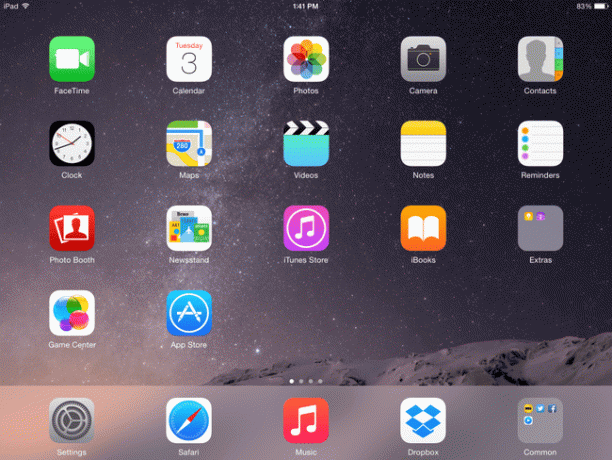
iPad on loodud intuitiivseks, enamiku ülesannete täitmiseks tuleb sõrmega pühkida, ekraanil koputada või sõrme all hoida. Kui hakkate iPadi rakendustega täitma, liikuge ühelt rakenduste ekraanilt teisele, libistades sõrme horisontaalselt üle iPadi ekraani. Proovige seda kohe ilma paljude rakendusteta, pühkides ekraani vasakust servast paremale. See žest avab Spotlight Search, mis on suurepärane funktsioon rakenduste kiireks käivitamiseks või teabe, näiteks kontaktide või konkreetse laulu leidmiseks.
Samuti saate rakendusi teisaldada ja kaustu luua, kasutades puudutamise ja hoidmise tehnikat. Puudutage rakendust ja hoidke sõrme all, kuni rakenduse ikoon hakkab värisema. Kasutage rakendust ekraanil ringi lohistamiseks, puudutades seda ja liigutades oma sõrme ilma seda ekraanilt tõstmata. Saate selle teisaldada teisele lehele, hõljutades kursorit ekraani vasaku või parema serva lähedal ja saate luua a kaustas, hõljutades kursorit ikooni kohal ja kui ikoon langeb uude kausta, tõstke sõrm ekraanilt viska maha.
Kontrollige märguandeid, pühkides ekraani ülemisest servast alla, ja paljastage peidetud juhtpaneel, pühkides ekraani alumisest servast üles.
Kas soovite rohkem teada saada? Siin on mõned artiklid, mis käsitlevad iPadi põhjalikumalt.
- Uus iPadi kasutusjuhend
- Kuidas navigeerida iPadis nagu professionaal
- iPadi žestide juhend
Öelge Sirile tere
Võib-olla on teid tutvustatud Siri seadistusprotsessi ajal, kuid Siri tundmaõppimine on seda väärt. Ta saab teie eest teha igasuguseid asju, näiteks tuletada teile meelde, et peaksite prügi välja viima, või hoida end kursis sünnipäevapeoga. nädalavahetusel tehke märkmeid, et koostada ostunimekiri, leida restoran või lihtsalt öelda teile Dallas Cowboysi skoori. mäng.
Alustage Siri kasutamist hoides all nuppu Kodu kuni ta aktiveerub. Kui teil on "Tere Siri" sisse lülitatud, võite lihtsalt öelda "Tere Siri". (Mõned iPadi mudelid nõuavad, et iPad oleks selle funktsiooni kasutamiseks ühendatud ja vanemad iPadid ei toeta seda üldse.)
Ühendage oma iPad Facebookiga
Kui sa armastad Facebook, soovite oma iPadi Facebooki kontoga ühendada. See võimaldab teil hõlpsalt fotosid jagada ja olekuvärskendusi teha. Saate ühendada oma iPadi Facebookiga iPadi seadetes. Valige lihtsalt vasakpoolsest menüüst "Facebook" ja logige sisse oma Facebooki kontole.
Kas pole seadetega tuttav? Avage iPadi seaded käivitades rakenduse Seaded.
Laadige oma iPad üles igasuguste rakendustega!
See on iPadi eesmärk: rakendused. App Store'is ootab teid avastamist enam kui miljon rakendust ja enamik neist on loodud toetama nii iPadi suuremat kui ka iPhone'i väiksemat ekraani.
Tutvuge kohustuslike rakenduste täielik loeteluvõi kui teile meeldivad mängud, siis loend kõigi aegade parimad iPadi mängud.
